- La recuperación de playlists borradas solo está disponible durante 90 días.
- Se gestiona desde la página de la cuenta en la web o app de escritorio, no desde la app móvil.
- La playlist restaurada reaparece al final de tu colección y se sincroniza en todos los dispositivos.
- Verifica que usas la cuenta correcta y recurre a soporte oficial ante indicios de acceso no autorizado.
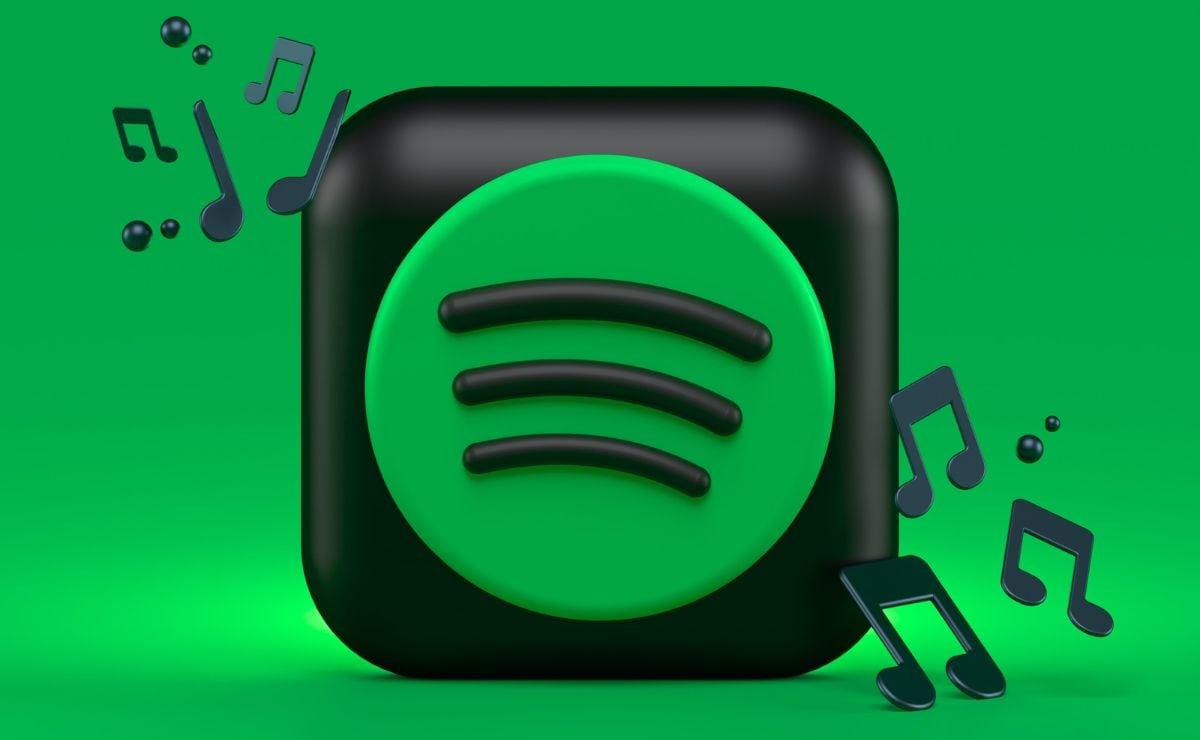
Has borrado sin querer una lista de reproducción en Spotify y te ha dado un vuelco el corazón. Tranquilo: Spotify permite recuperar playlists eliminadas siempre que estés dentro de un plazo concreto y sigas el método correcto. Aquí te contamos, con todo detalle y sin rodeos, qué puedes hacer para volver a tenerla como si nada hubiera pasado.
Antes de entrar en materia, conviene saber que el proceso no se hace desde la app móvil, sino desde la web o el cliente de escritorio. La recuperación se gestiona desde la página de tu cuenta, y hay un límite temporal importante del que hablaremos enseguida. Además, verás trucos útiles para evitar disgustos futuros y atajos rápidos por si te acabas de equivocar.
Qué ocurre cuando eliminas una playlist en Spotify
Cuando borras una lista, no desaparece para siempre en el acto: Spotify la mantiene recuperable durante 90 días. Durante ese tiempo, permanece almacenada y puedes devolverla a tu biblioteca con un clic desde tu perfil, sin perder el nombre, el orden ni las canciones que tenía.
Agotado ese plazo, la plataforma no ofrece una herramienta automática para traerla de vuelta. Más allá de los 90 días es muy improbable que soporte pueda restaurarla, aunque puedes intentarlo contactando por los canales oficiales. Si sospechas que te arrepentirás, restaura cuanto antes: incluso puedes recuperarla y volver a borrar para que empiece a contar un periodo nuevo.

Método oficial para recuperar una lista borrada
El procedimiento es sencillo y funciona igual si accedes desde un navegador en el móvil, desde el reproductor web o desde la aplicación de escritorio. Todo ocurre dentro de la página de tu cuenta, en una sección específica de recuperación.
- Abre un navegador e inicia sesión en Spotify con tu usuario y contraseña. Accede a tu perfil pulsando en el icono con tu foto en la esquina superior derecha.
- En el menú de la cuenta, entra en la sección denominada “Recuperar playlists” (o “Restaurar listas”). Es la opción donde se listan todas las playlists que has eliminado recientemente.
- Localiza la lista que quieres devolver. Verás el nombre, la fecha en que se borró y el número de canciones.
- Pulsa el botón “Restaurar” que aparece al lado de la playlist deseada.
En cuanto confirmes, la lista quedará marcada como restaurada. No necesitas rehacer nada a mano: el contenido, el orden de los temas y el título original se mantienen tal cual estaban antes de eliminarla.
Si te resulta más cómodo, puedes llegar a la sección de recuperación también desde el acceso a “Cuenta” del menú de tu perfil. El punto clave es entrar en la página de cuenta y usar la opción de recuperación; no existe un equivalente dentro de la interfaz de la app móvil.
Dónde reaparece y qué hacer si no la ves
Tras pulsar “Restaurar”, la lista regresará a tu biblioteca y, como detalle importante, aparecerá al final del listado de playlists. Si tienes muchas, puede que no la veas de inmediato en la parte superior.
Si no se refleja al instante, prueba a cerrar y abrir Spotify o reiniciar la app. Asegúrate de tener la aplicación actualizada para evitar cualquier desajuste de sincronización entre dispositivos.
La recuperación es independiente del equipo que uses. Está ligada a tu cuenta, no al dispositivo. En cuanto se restaure, la verás en el móvil, el ordenador y el reproductor web siempre que inicies sesión con las mismas credenciales.
En ocasiones, la lista tarda unos segundos en sincronizarse con todos tus equipos. Si la ves en un dispositivo pero no en otro, dale tiempo o fuerza la actualización cerrando sesión y volviendo a entrar.
Límites, errores habituales y cómo resolverlos
El obstáculo más común es estar autenticado con el usuario equivocado. Comprueba que no estás usando otra cuenta (por ejemplo, una secundaria, una antigua o la de un plan familiar). Muchas personas tienen varias credenciales y es fácil confundirse.
Otro punto a recordar: no se puede restaurar desde la app móvil. Aunque puedas navegar por la biblioteca en el teléfono, la opción de recuperación sólo está en la página de la cuenta accesible por navegador o en la aplicación de escritorio.
Si han pasado más de 90 días, la sección no mostrará esa lista para devolverla. En ese caso, sólo queda volver a crearla o contactar con Spotify para pedir ayuda. Lo normal es que no puedan reconstruirla, pero puedes intentarlo por si hubiera alguna excepción.
Para evitar perder el tren de los 90 días, una estrategia útil es restaurar la playlist antes de que expire y, si lo deseas, eliminarla de nuevo. Así reinicias el contador por si cambias de idea más adelante.
Si notas cambios extraños en tu biblioteca, playlists que faltan en bloque o ajustes que no reconoces, actúa con rapidez: podría tratarse de un acceso no autorizado. Cambia la contraseña y utiliza los canales oficiales de soporte de Spotify para proteger la cuenta y revisar actividad sospechosa.
No puedes guardar versiones antiguas: alternativas para conservar tu música
Las playlists editoriales y muchas listas se actualizan con frecuencia para mantenerse al día. No existe una función para bloquear una versión concreta o volver a un estado anterior de una lista editada por otros.
Si te interesa conservar una “foto fija” de una lista que cambia, tienes dos opciones prácticas. Ambas te ayudan a guardar canciones sin depender de una versión concreta de la playlist fuente:
- Guardar temas sueltos en “Canciones que te gustan” (Tu biblioteca). Desde cualquier lista, marca las pistas que quieras conservar para tenerlas a mano aunque la playlist original cambie.
- Usar la acción “Añadir a otra lista” desde el menú de los tres puntos de la playlist (iOS y escritorio) o desde el botón equivalente (Android) para copiar todo su contenido a una nueva lista o a una ya existente.
Este “clonado” te permite crear una copia propia que no se modificará aunque la original siga evolucionando. Es, en la práctica, tu respaldo personal para mantener el orden y el repertorio tal como te gustan.
Guardar listas y canciones en Tu biblioteca
Además de recuperar lo borrado, conviene interiorizar los básicos de guardado. Puedes guardar cualquier playlist en Tu biblioteca para tener acceso rápido a ella. Eso no congela su contenido, pero sí te facilita su localización y seguimiento.
Dentro de cualquier lista, es útil combinar el guardado de la playlist con el de canciones individuales. Los temas que añadas a “Canciones que te gustan” quedan asociados a tu cuenta y aparecen también al explorar por artistas o álbumes en Tu biblioteca.
Deshacer al instante con atajos de teclado
Si acabas de borrar algo por error y todavía estás en el mismo momento de uso, puedes revertir la última acción con un atajo. En Mac, utiliza Cmd + Z para deshacer al instante.
En Windows, el atajo disponible para este tipo de acciones es Ctrl + Mayús + Z. Estas combinaciones te sacan del apuro cuando detectas el fallo al momento, sin tener que ir a la página de cuenta.
Eso sí, estos atajos no sustituyen el proceso de recuperación pasado un rato. Si ya no puedes deshacer, vuelve al método oficial de la página de cuenta para rescatar la lista siempre que sigas dentro del periodo de 90 días.
Redactor apasionado del mundo de los bytes y la tecnología en general. Me encanta compartir mis conocimientos a través de la escritura, y eso es lo que haré en este blog, mostrarte todo lo más interesante sobre gadgets, software, hardware, tendencias tecnológicas, y más. Mi objetivo es ayudarte a navegar por el mundo digital de forma sencilla y entretenida.